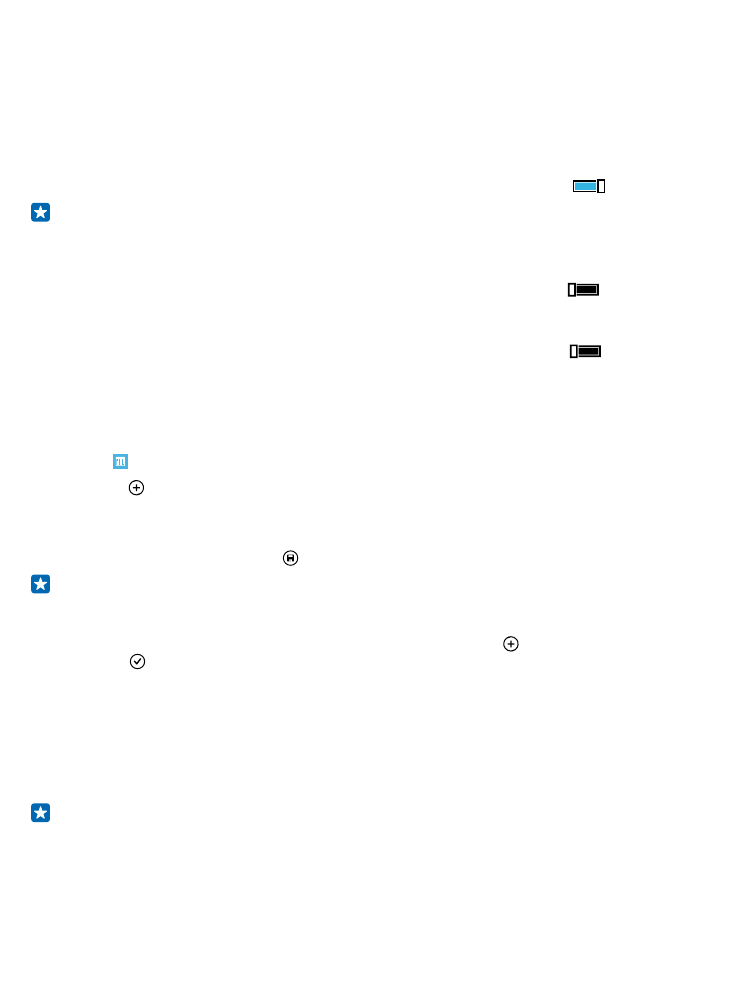
Додавання зустрічі
Потрібно не забути про зустріч? Додайте її до календаря.
Торкніться Календар.
1. Торкніться .
2. Укажіть потрібні деталі та встановіть час.
3. Щоб настроїти, наприклад, тривалість, нагадування або повторення події, торкніться
докладно.
4. Коли Ви все зробите, торкніться .
Порада: Щоб відредагувати певну подію, торкніться й утримуйте її, потім торкніться змінити
та змініть потрібні деталі.
Надсилання запрошення на зустріч
Під час створення події торкніться докладно > додати учасника > , виберіть потрібні контакти
та торкніться .
Ви можете надсилати запрошення на зустріч контактам, які мають адресу електронної пошти.
Створення події в іншому календарі
За умовчанням події додаються до календаря Вашого облікового запису Microsoft. Наприклад,
якщо у Вас є спільний із родиною календар, подією можна обмінятися відразу після створення.
Щоб змінити календар під час створення події, торкніться докладно > Календар та потрібного
календаря.
Приклад: Можна створити подію в календарі, яким Ви спільно користуєтесь з іншими
людьми, наприклад у календарі «Родина» або робочому календарі, щоб повідомити їм про
те, що Ви зайняті.
© 2015 Microsoft Mobile. Всі права захищені.
51
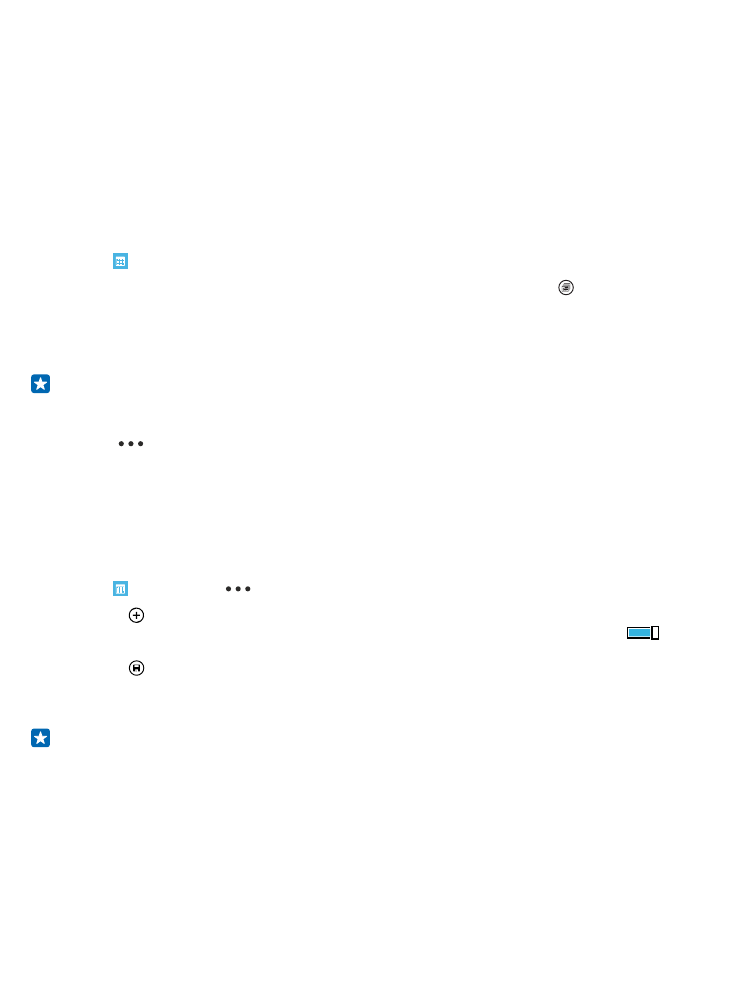
Змінення стану події
Щоб повідомити іншим користувачам про те, що Ви зайняті або відсутні на робочому місці,
торкніться докладно > Стан та потрібного стану. За умовчанням використовується стан
вільний.
Видалення зустрічі
Торкніться й утримуйте зустріч, а потім торкніться видалити.